Все способы:
Вариант 1: Веб-сайт
На официальном веб-сайте Яндекс.Музыки ознакомиться со списком собственных треков можно путем простого перехода в специальный раздел через главное меню. В то же время, доступные средства можно условно разделить на несколько вариантов в зависимости от каталога в библиотеке.
- Чтобы посмотреть свою когда-либо сохраненную или добавленную на сайт сервиса музыку, с помощью верхней панели перейдите на вкладку «Коллекция» и выберите «Треки». Именно здесь на открывшейся по умолчанию странице «Все» будет отображен полный список песен с возможностью сортировки по названию или исполнителю.
- Из-за особенностей сервиса каждый трек из личной фонотеки в Яндекс.Музыке, включая понравившиеся композиции, будет доступен в одном из «Плейлистов» на соответствующей вкладке «Коллекции». Для просмотра достаточно нажать по миниатюре папки на странице и обратить внимание на отдельную колонку в левой части рабочей области.
- Помимо основного списка сохраненной или загруженной музыки, можете перейти на вкладку «Альбомы» или «Исполнители» и выбрать один из доступных каталогов. Учитывайте, что представленные здесь композиции вполне могут отсутствовать в указанных ранее разделах «Треки» и «Плейлисты».
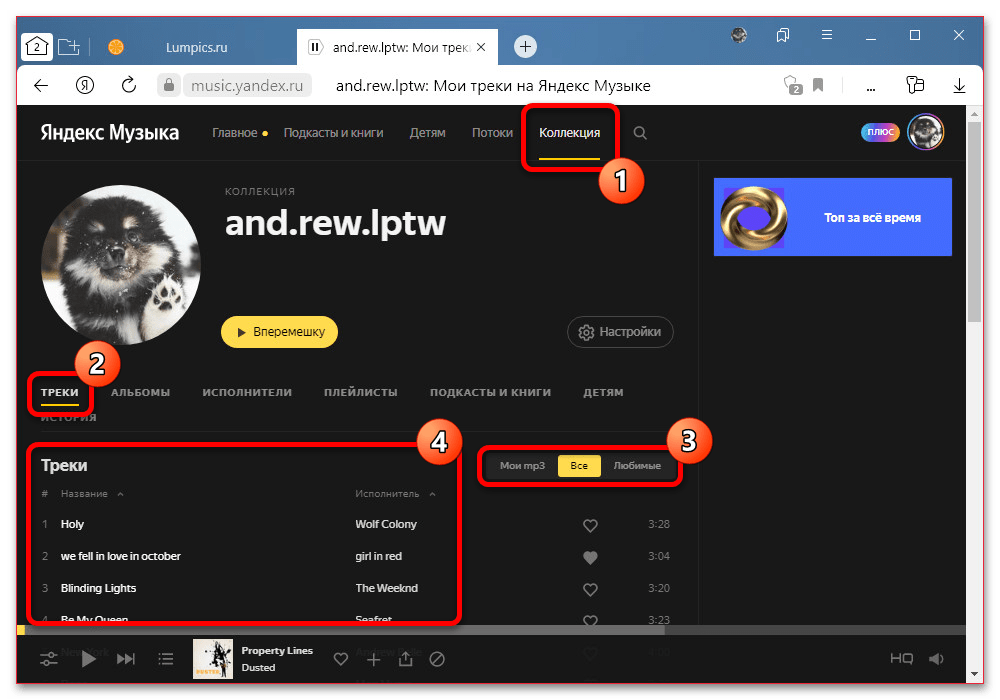
Дополнительная вкладка «Любимые» содержит отмеченные кнопкой «Нравится» треки за редкими исключениями.
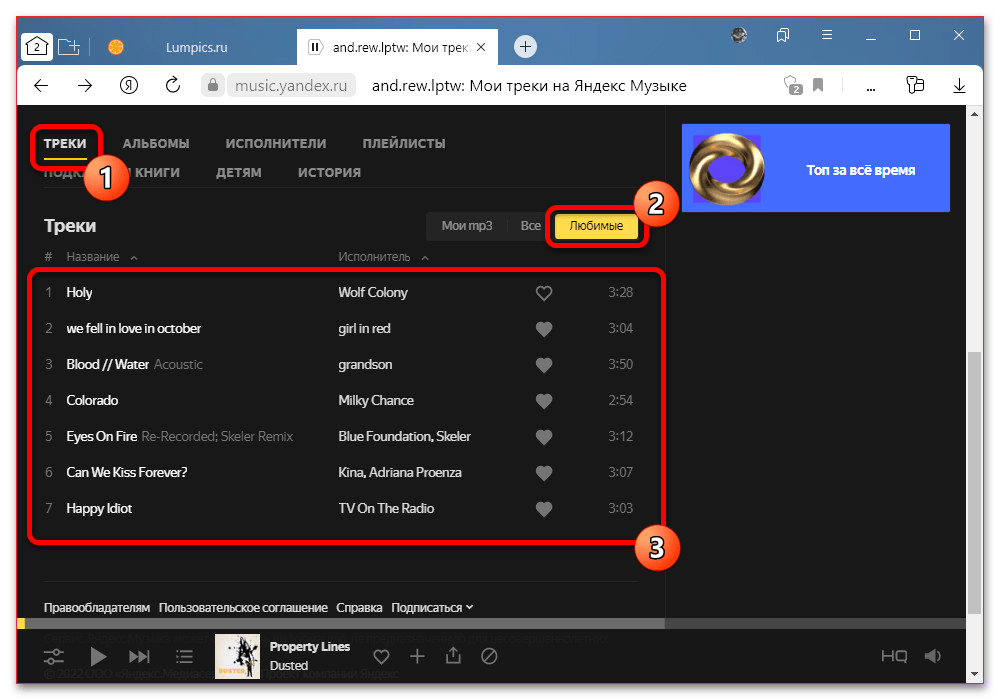
Если вы когда-либо добавляли на сайт сервиса собственные композиции в формате MP3, найти соответствующий список можно на странице «Мои MP3». Отображаться здесь будут даже автоматически удаленные из-за нарушения авторских прав файлы, тогда как при простом отсутствии треков указанную вкладку найти не получится.
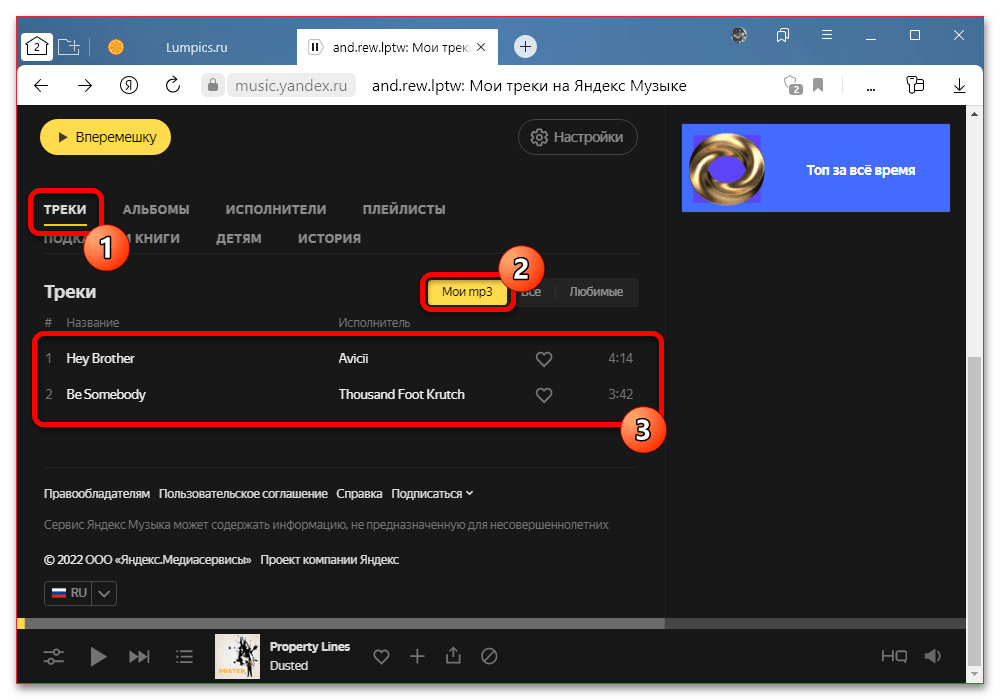
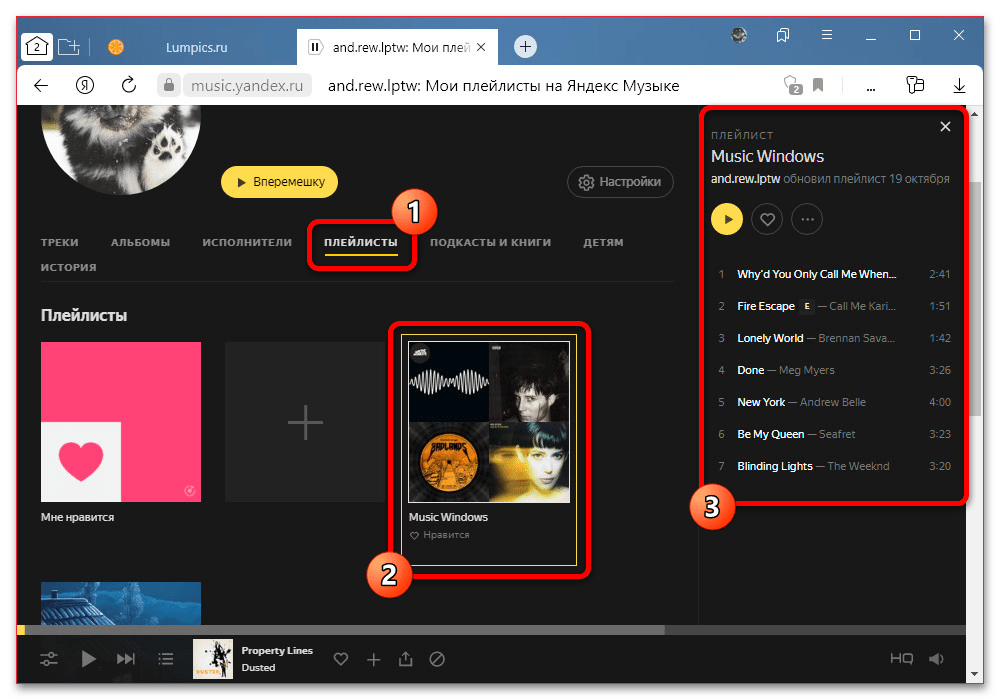
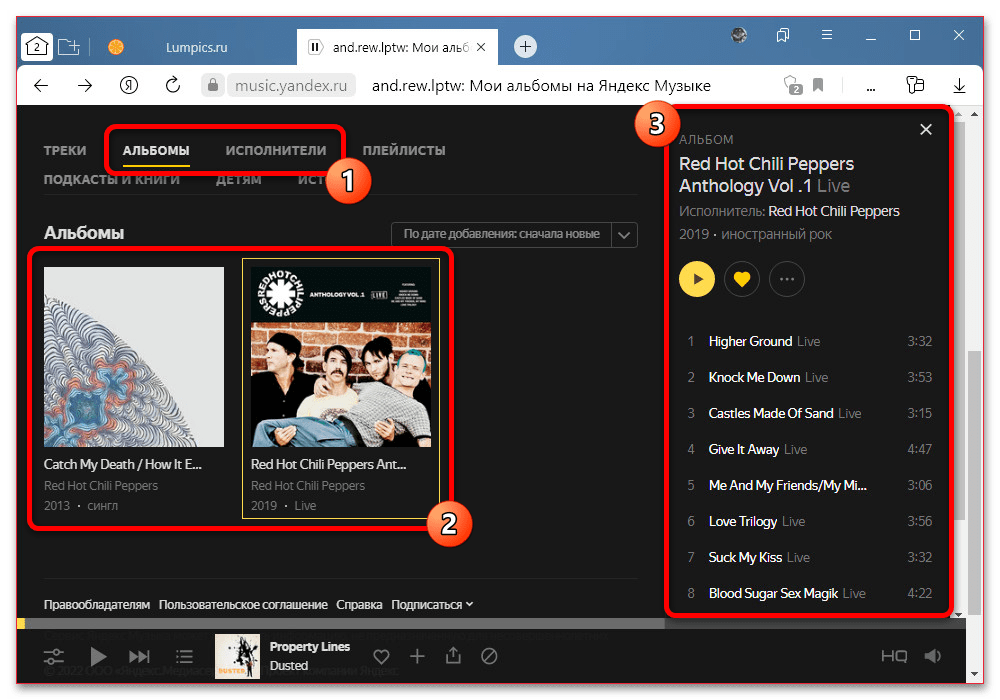
Воспроизвести музыку из общего списка можно путем выбора первого или любого другого трека, тогда как в плейлистах и альбомах предусмотрена отдельная кнопка «Слушать». Также можно ограничиться опцией «Вперемешку» в шапке профиля, чтобы прослушать всю сохраненную музыку в случайном порядке.
Вариант 2: Приложение для Windows
Отдельного внимания в рамках инструкции заслуживает настольное приложение Яндекс.Музыки, которое позволяет прослушивать не только опубликованные треки, но и сохраненные на компьютере локальные файлы. При этом прочие методы просмотра треков практически полностью идентичны веб-сайту, и потому повторно рассматриваться не будут.
- Разверните главное меню с помощью значка в левом верхнем углу экрана, найдите раздел «Моя музыка» и выберите «Мои файлы» в самом конце списка. В отличие от основной библиотеки, использование данной вкладки не требует оформления платной подписки или авторизации.
- Находясь на указанной странице, можете ознакомиться со списком треков и каталогов, изначально полученных из системной папки «Музыка». Также здесь могут присутствовать вручную указанные директории, если вы ранее использовали приложение в качестве медиаплеера.
- Управление найденной музыкой в данном случае сильно ограничено и, по сути, сводится к сортировке. Повлиять на оригинальные файлы, сохраненные на диске компьютера, можно только стандартными средствами Windows.
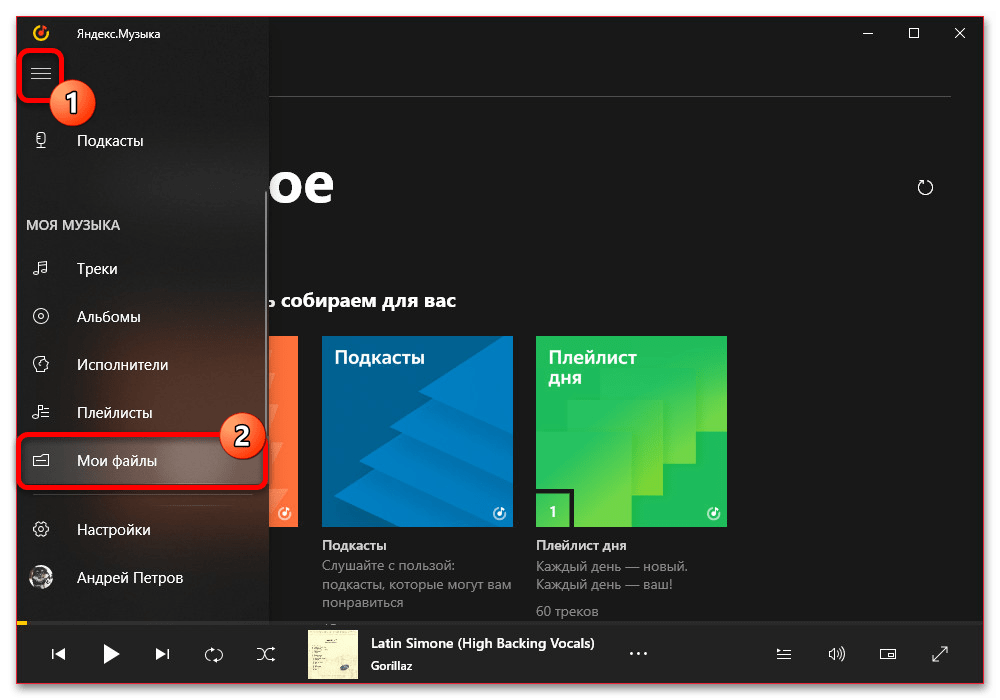
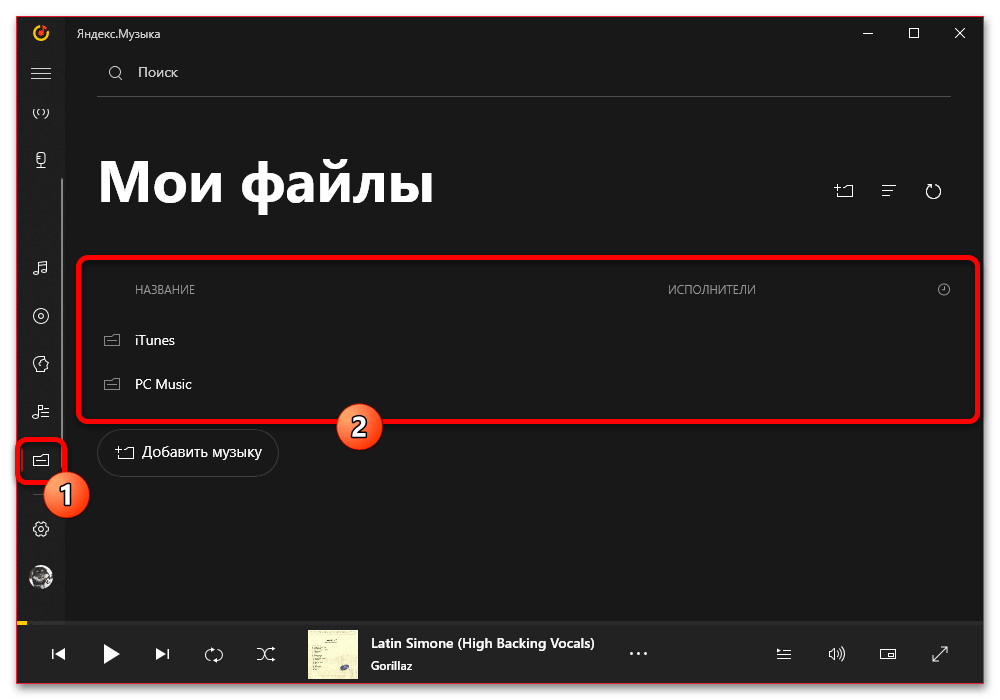
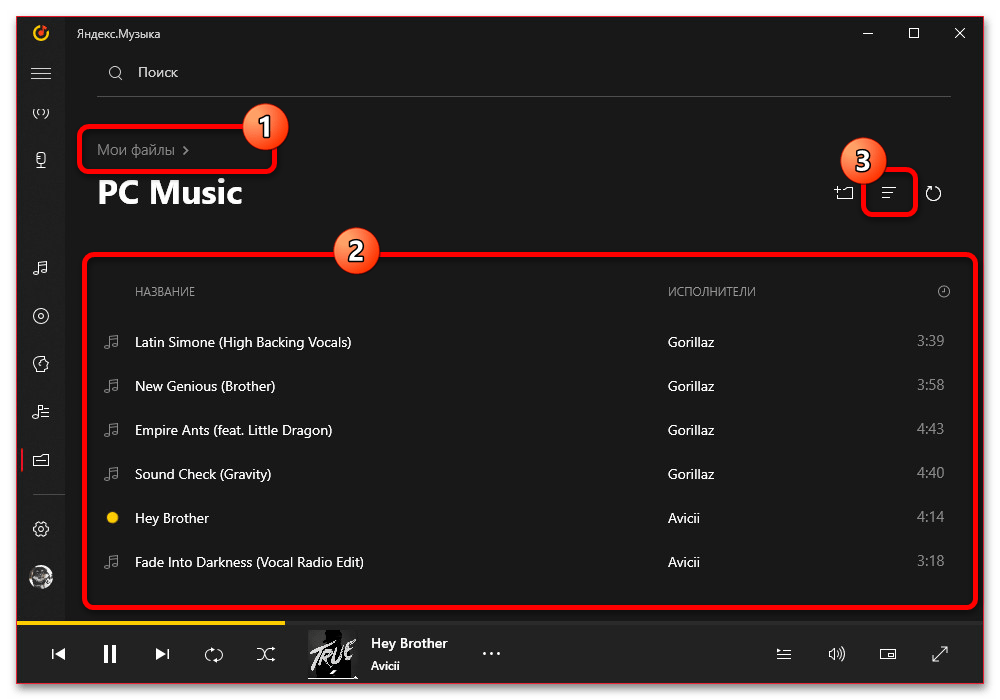
Скачанные треки из библиотеки Яндекс.Музыки не следует путать с представленными здесь файлами. Ознакомиться со списком загрузок в данной версии сервиса, к сожалению, нельзя, равно как и получить сами композиции в привычных аудиоформатах для прослушивания в других программах.
Вариант 3: Мобильное приложение
Как и в случае с настольной версией рассматриваемого сервиса, ознакомиться со списком собственной музыки можно в отдельном разделе мобильного приложения. При этом в данном случае отсутствует возможность просмотра добавленных вручную MP3-файлов, несмотря на доступность контента для прослушивания.
- С помощью панели в нижней части экрана перейдите на вкладку «Коллекция» и выберите один из представленных здесь разделов. Музыка содержится в рамках «Треков», «Альбомов», «Исполнителей», «Плейлистов» и «Скачанных треков».
- В первую очередь обратим внимание на отдельный раздел «Вы недавно слушали» в нижней части экрана, где можно ознакомиться с треками из истории прослушиваний. Также на странице можно найти папку «Мне нравится», в которой размещается музыка, отмеченная оценкой «Нравится».
- При открытии каталога «Треки» на странице отобразится полный список сохраненной или загруженной с разных устройств музыки. Для удобства поиска нужных файлов можете использовать встроенную поисковую систему и фильтры.
- Разделы «Альбомы» и «Исполнители», как правило, содержат целые каталоги музыки, отдельные элементы из которых могут отсутствовать на указанной в предыдущем пункте странице. Здесь, опять же, доступен поиск и фильтры, а также дополнительное меню.
- Ознакомиться с треками из конкретных плейлистов можете в соответствующем разделе, прежде всего выбрав определенную папку или вкладку «Любимые». Порядок треков в данном случае является фиксированным, но может быть изменен вручную через «Редактирование плейлиста».
- Последний оставшийся каталог «Скачанные треки», как нетрудно догадаться, содержит все скачанные на устройство композиции, которые можно отсортировать, воспроизвести или быстро удалить. Важно учитывать, что представленные здесь треки могут вовсе отсутствовать в личной фонотеке, так как папка не очищается даже при смене аккаунта.
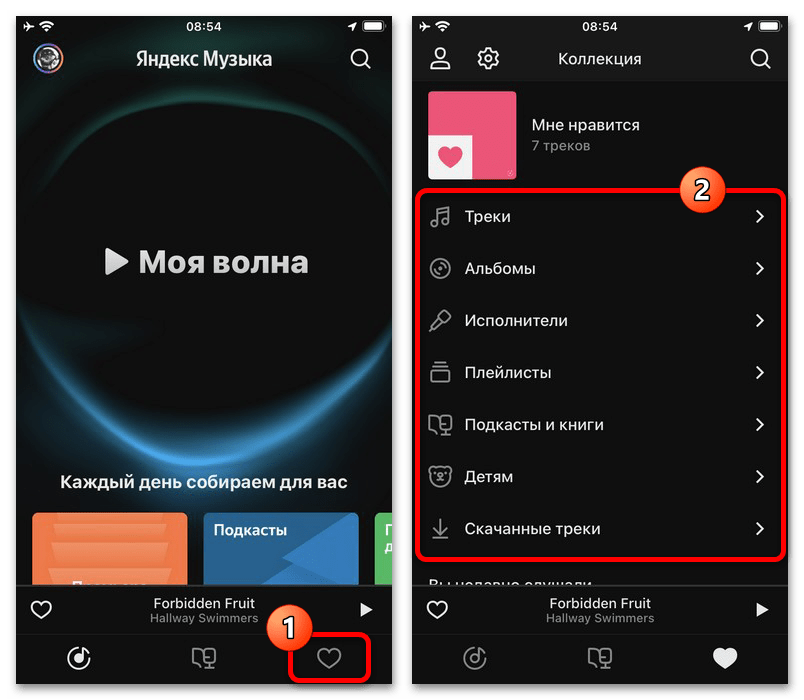
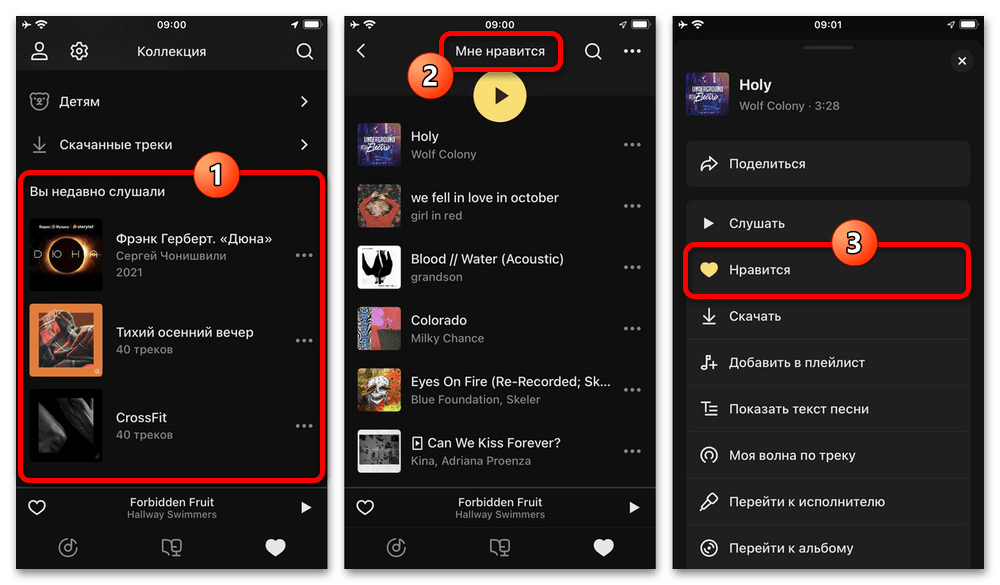
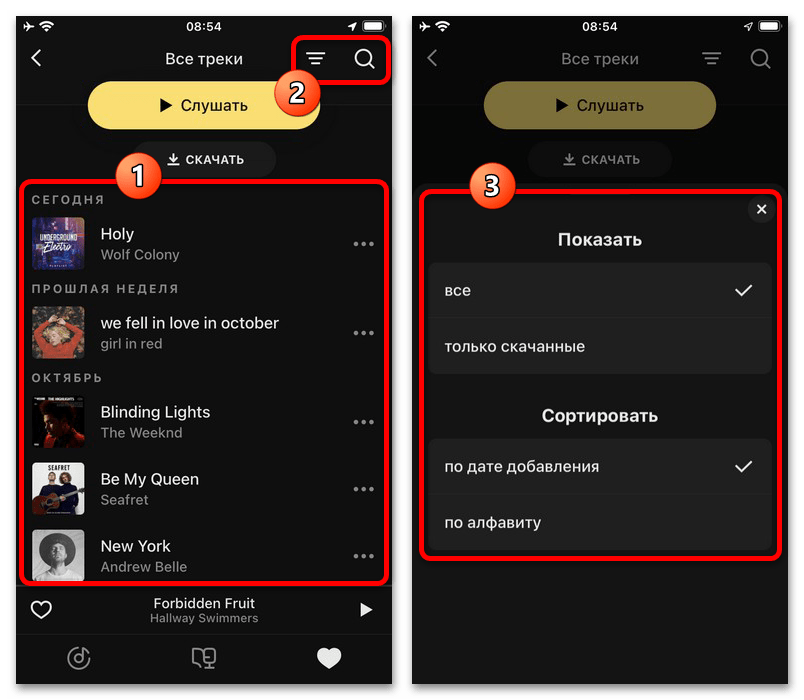
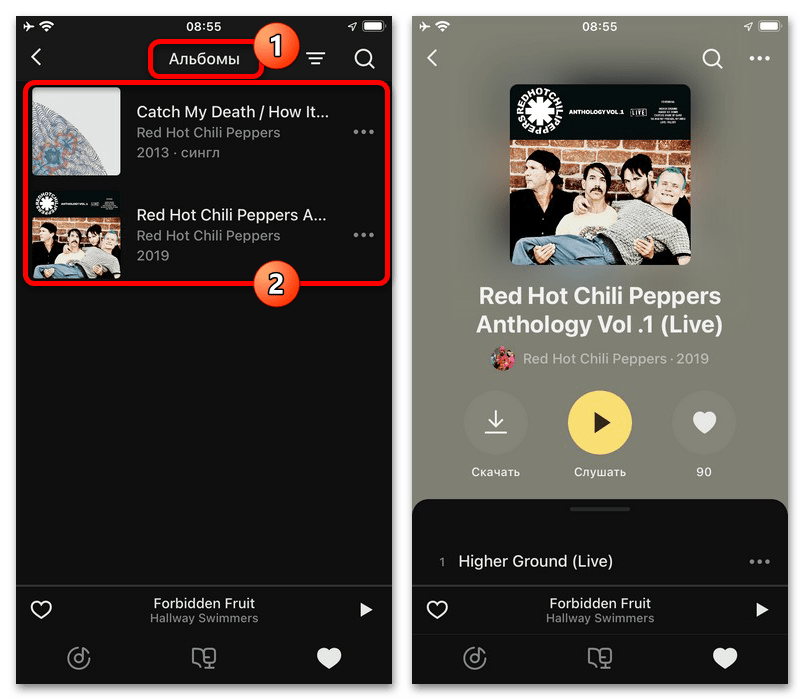
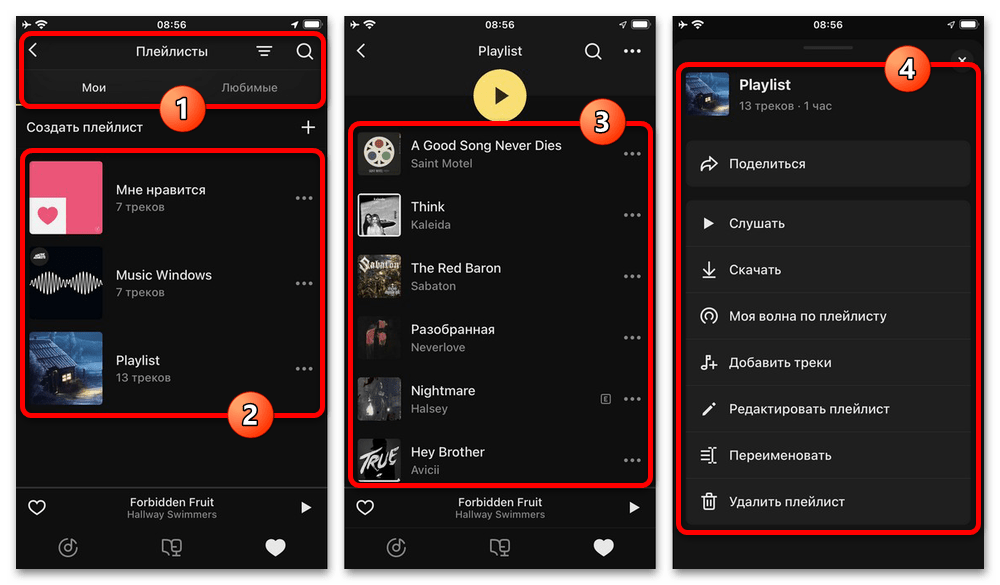
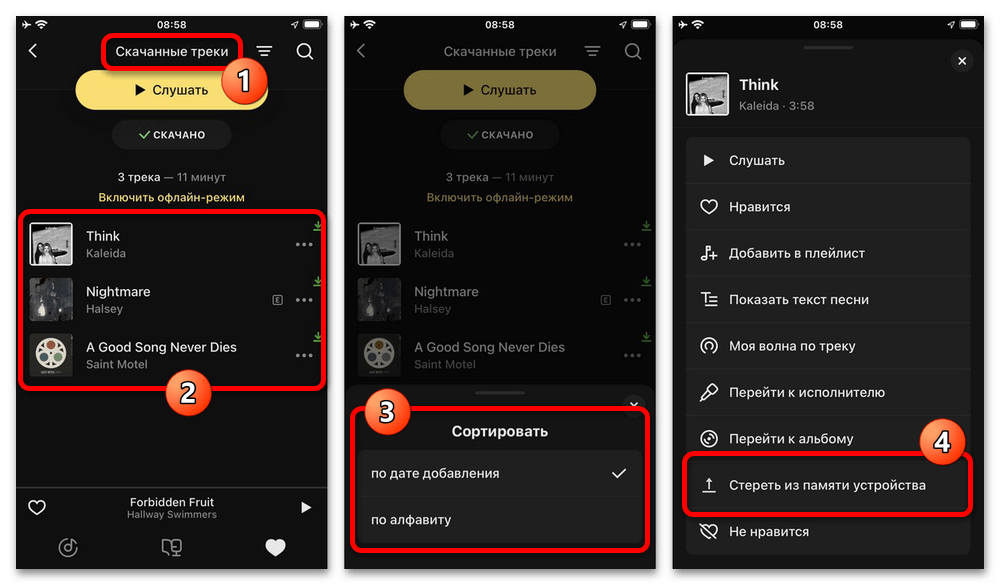
Читайте также: Удаление скачанных треков в Яндекс.Музыке
Другие доступные на странице «Коллекция» разделы мы не стали рассматривать, так как нацелены они в основном на хранение книг в аудиоформате и подкастов. Единственным исключением является раздел «Детям», который может содержать музыку для детей и аудиокниги одновременно.
 Наша группа в TelegramПолезные советы и помощь
Наша группа в TelegramПолезные советы и помощь
 lumpics.ru
lumpics.ru



Задайте вопрос или оставьте свое мнение